Cách tính trung bình bỏ qua giá trị lỗi trong Excel
Trong rất nhiều trường hợp chúng ta thường gặp phải đó là xuất hiện vài giá trị lỗi hoặc thiếu trong một phạm vi tính toán. Do đó nó sẽ ảnh hưởng đến kết quả cũng bị lỗi theo, giống như hàm Average tính trung bình đã bị lỗi khi tính toán giá trị trung bình trong phạm vi có các số lỗi như hình dưới đây. Trong trường hợp này, gitiho sẽ giới thiệu cho các bạn công thức có thể bỏ qua các giá trị thiếu sót này để tính trung bình ra kết quả đúng trong Excel.
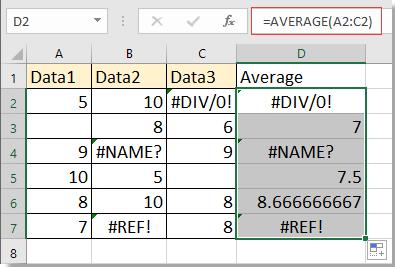
Tính trung bình bỏ qua giá trị lỗi.
Để tính trung bình ra kết quả đúng sau khi đã bỏ qua giá trị lỗi, bạn có thể áp dụng công thức dưới đây.
Chọn một ô trống mà bạn muốn đặt kết quả ở đó, sau đó gõ công thức sau vào ô đó:
=AGGREGATE(1,6,A2:C2)
Rồi nhấn tổ hợp phím Shift + Ctrl + Enter.
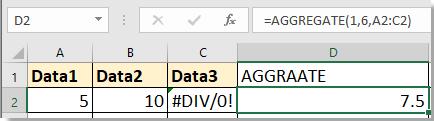
Hoặc bạn cũng có thể nhập công thức sau:
=AVERAGE(IF(ISNUMBER(A2:C2),(A2:C2)))
Giữ phím Shift và nhấn Ctrl + Enter.
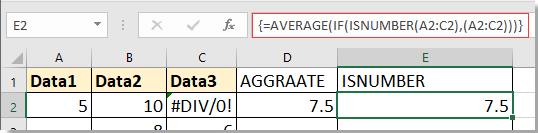
Nếu cần thiết bạn có thể kéo chốt ở ô kết quả này xuống dưới để điền tiếp công thực vào các ô dưới.
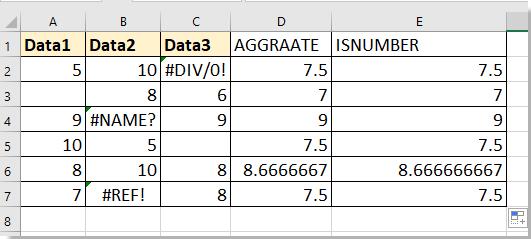
Phương pháp này rất dễ, bạn hoàn toàn có thể áp dụng tương tự cho tình huống của mình một cách dễ dàng để tính trung bình bỏ qua giá trị lỗi trong Excel rồi.
Khóa học phù hợp với bất kỳ ai đang muốn tìm hiểu lại Excel từ con số 0. Giáo án được Gitiho cùng giảng viên thiết kế phù hợp với công việc thực tế tại doanh nghiệp, bài tập thực hành xuyên suốt khóa kèm đáp án và hướng dẫn giải chi tiết. Tham khảo ngay bên dưới!
Giấy chứng nhận Đăng ký doanh nghiệp số: 0109077145, cấp bởi Sở kế hoạch và đầu tư TP. Hà Nội
Giấy phép mạng xã hội số: 588, cấp bởi Bộ thông tin và truyền thông







